Envoyer et répondre à un message
Envoyer un message
Option 1
- Sélectionnez le bouton d'action rapide Envoyer un Message en haut de votre tableau de bord.
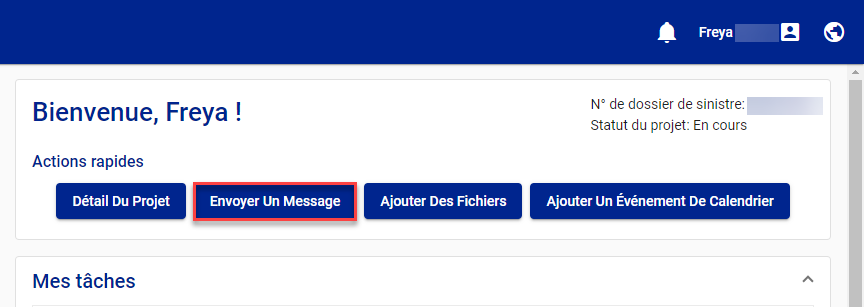
- Sélectionnez Nouveau Message sous votre nom en haut à droite de votre écran.
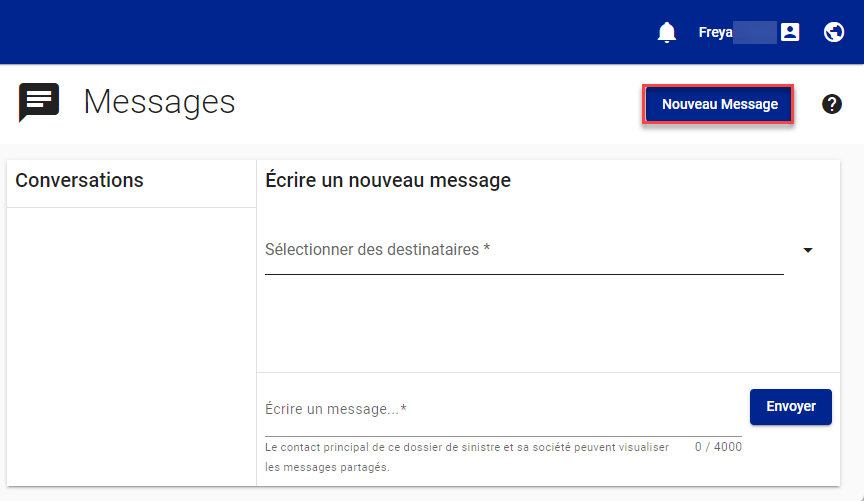
- Cliquez sur la ligne Sélectionner les destinataires dans la carte Écrire un nouveau message pour voir une liste de destinataires potentiels. Vous ne pouvez envoyer des messages ClaimXperience qu'aux utilisateurs répertoriés.
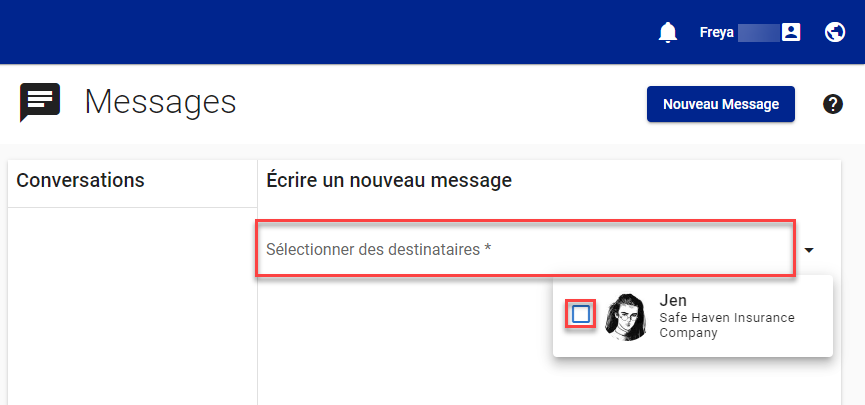
- Sélectionnez les cases à cocher des utilisateurs à qui vous souhaitez envoyer le message.
- Rédigez votre message.
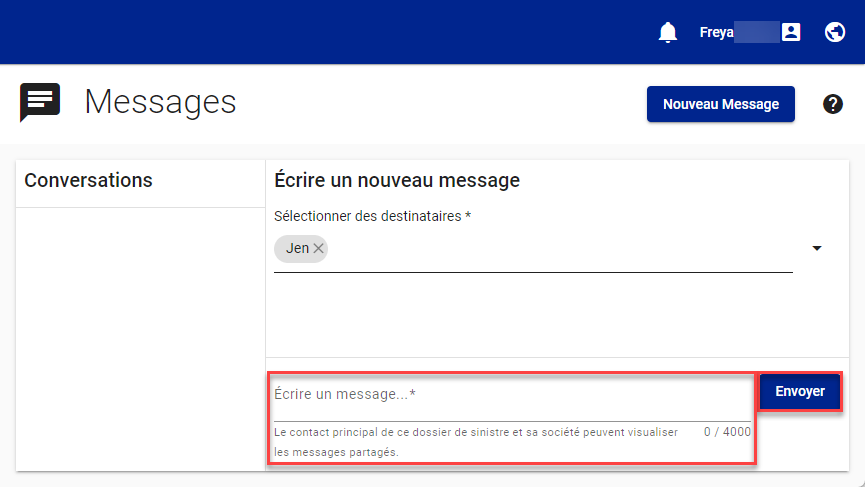
- Sélectionnez Envoyer.
Option 2
- Sélectionnez Messages dans votre menu de navigation latéral.
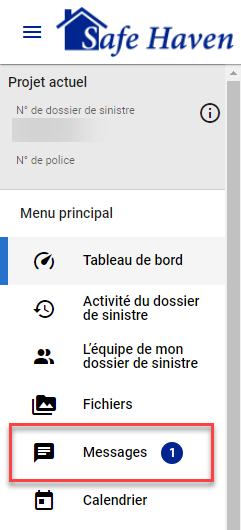
- Sélectionnez Nouveau Message sous votre nom en haut à droite de votre écran.
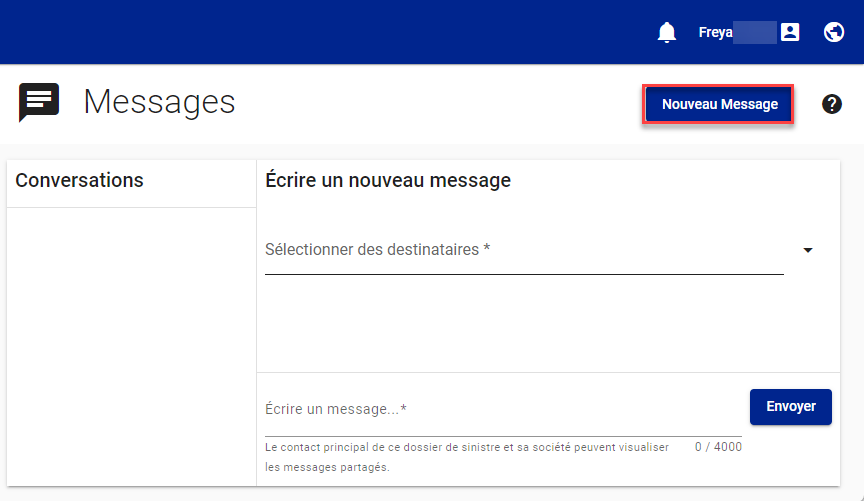
- Cliquez sur la ligne Sélectionner les destinataires dans la carte Écrire un nouveau message pour voir une liste de destinataires potentiels. Vous ne pouvez envoyer des messages ClaimXperience qu'aux utilisateurs répertoriés.
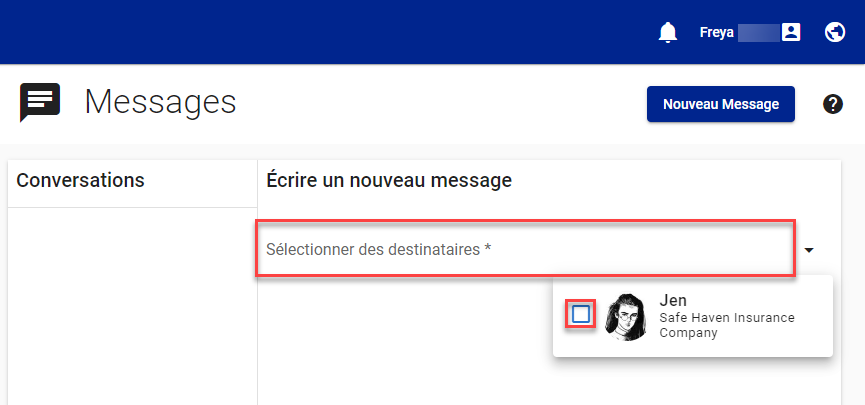
- Sélectionnez les cases à cocher des utilisateurs à qui vous souhaitez envoyer le message.
- Rédigez votre message.
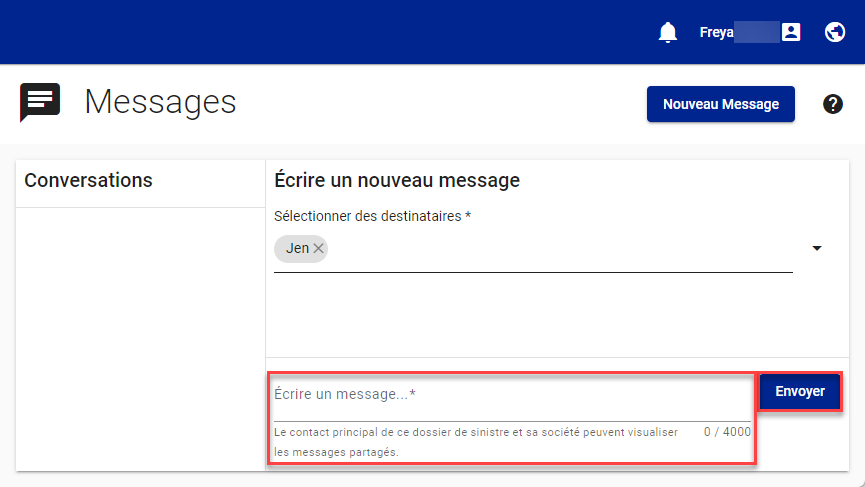
- Sélectionnez Envoyer.
Répondre à un message
Option 1
- Sélectionnez le bouton d'action rapide Envoyer un Message en haut de votre tableau de bord.
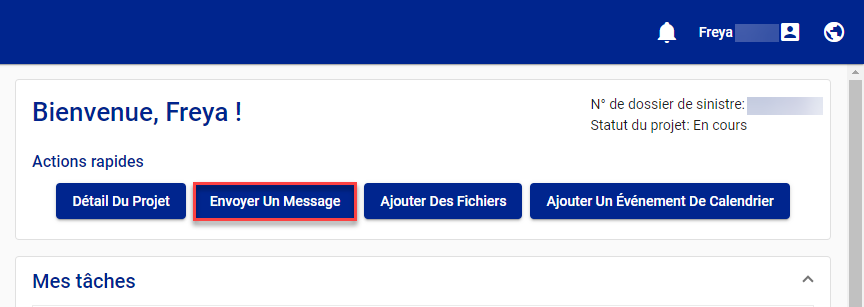
- Sélectionnez le message auquel vous souhaitez répondre dans la liste des Conversations.
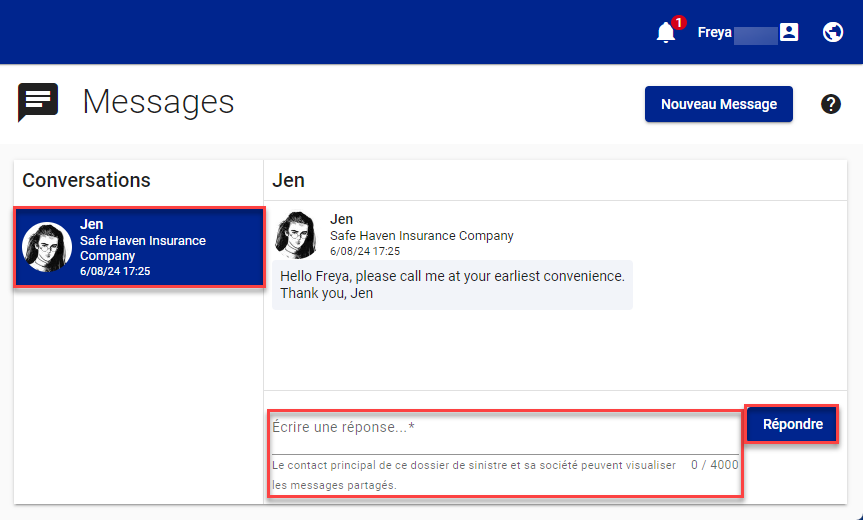
- Rédigez votre message sur la ligne Écrire une réponse.
- Sélectionnez Répondre.
Option 2
- Sélectionnez Messages dans votre menu de navigation latéral.
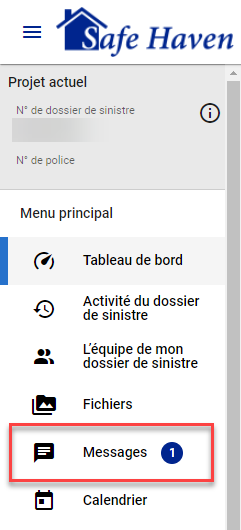
- Sélectionnez le message auquel vous souhaitez répondre dans la liste des Conversations.
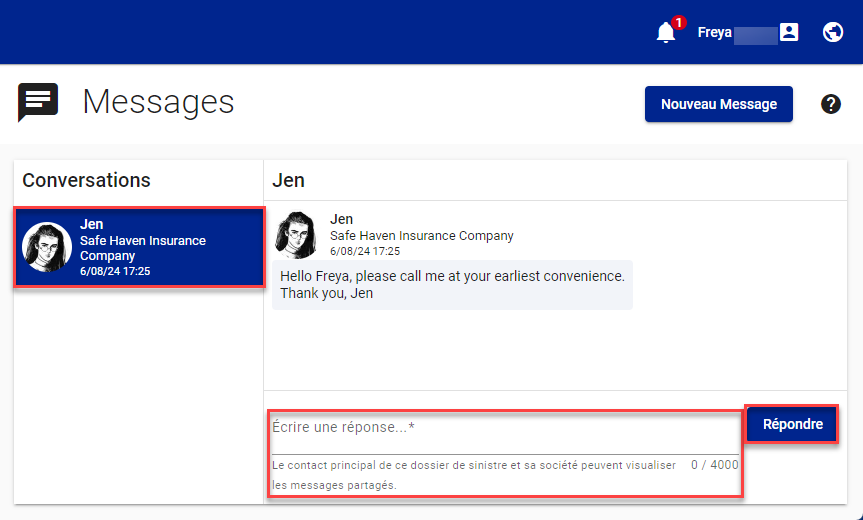
- Rédigez votre message sur la ligne Écrire une réponse.
- Sélectionnez Répondre.